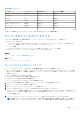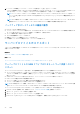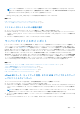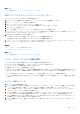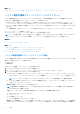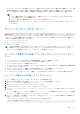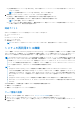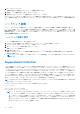Users Guide
Table Of Contents
- Dell Lifecycle Controller GUI v2.50.50.50ユーザーズ ガイド
- はじめに
- Lifecycle Controller の使用
- オペレーティングシステムの導入
- 監視
- ファームウェアアップデート
- 設定
- 保守
- 使いやすいシステムコンポーネント名
- セットアップユーティリティとブートマネージャの使用
- トラブルシューティングとよくあるお問い合わせ(FAQ)
USB ドライブからの iDRAC ライセンスのインポート
USB ドライブからサーバーライセンスをインポートするには、次の手順を実行します。
1. Lifecycle Controller を起動します。詳細については、Lifecycle Controller の起動を参照してください。
2. 左ペインで、[プラットフォーム復元] をクリックします。
3. 右のペインで、[サーバーライセンスのインポート] をクリックします。
4. [サーバーライセンスのインポート] ページで、[USB ドライブ] をクリックします。
メモ: USB ドライブが接続されていない場合は、次のメッセージが表示されます。
Insert Media
5. [デバイスの選択] ドロップダウンメニューから、接続された USB ドライブを選択します。
6. [ファイルパス] フィールドに、バックアップイメージファイルが保存されている選択したデバイス上の場所のディレクトリま
たはサブディレクトリのパスを入力し、[終了] をクリックします。
ライセンスがインポートおよびインストールされ、次のメッセージが表示されます。
License successfully Imported.
部品交換設定
[部品交換] 機能を使用して、交換された部品のファームウェアバージョンおよび設定(またはその一方)に新規部品を自動的にア
ップデートします。このアップデートは、部品交換後、システムを再起動する時に自動的に行われます。これはライセンスによっ
てアクティブ化され、Lifecycle Controller Remote Services、または Lifecycle Controller を介してリモートで無効にすることができま
す。
メモ: 部品交換機能では、設定のリセット、仮想ディスクの再作成、コントローラキーの設定、またはコントローラモードの変
更などの RAID 操作はサポートされていません。
PowerEdge FD332 サーバーでは、シングル PERC のデュアル PERC への交換(またはその逆)の場合は、部品交換機能がサポート
されません。
交換した部品へのファームウェアと設定のアップデートの適用
交換した部品を設定する前に、次の条件が満たされていることを確認します。
● [再起動時のシステムインベントリ収集] オプションをクリックし、Lifecycle Controller がシステムの起動時に自動で [部品フ
ァームウェアアップデート] および [部品設定アップデート] を呼び出すようにします。
メモ: [再起動時のシステムインベントリ収集] が無効になっている場合、システムへの電源投入後に Lifecycle Controller
を手動で起動することなく新しいコンポーネントが追加されると、システムインベントリ情報のキャッシュが古くなる場合
があります。手動モードでは、部品交換後のシステム再起動中に <F10> キーを押してください。
● [部品ファームウェアアップデート] および [部品設定アップデート] の [無効] オプションがクリアされていることを確認
して下さい。
● 交換されたカード / 部品は、以前のコンポーネントと同じシリーズのものである必要があります。
● システムの現在のアダプタが NPAR 有効で、それが新しいアダプタに交換された場合、ホストサーバーへの電源投入後に <F 2>
を押して [セットアップユーティリティ] > [デバイス設定] を選択し、[NPAR] が有効になっていることを確認します。新
しいアダプタの NPAR は、[部品交換] 機能を使用する前に有効化する必要があります。
交換した部品に部品ファームウェアと設定を適用するには、以下の手順を行います。
1. Lifecycle Controller を起動します。詳細については、Lifecycle Controller の起動を参照してください。
2. 左ペインで、[プラットフォーム復元] をクリックします。
3. 右ペインで、[部品交換] をクリックします。
[部品交換設定] ページが表示されます。
4. 部品ファームウェアアップデートのドロップダウンメニューから、次のいずれかを選択します。
● [無効] — 交換済み部品でのファームウェアのアップデートは実行されません。
● [バージョンアップグレードのみ許可] — 新しい部品のファームウェアバージョンが既存の部品より古いバージョンの場合に
のみ、交換済み部品のファームウェアアップデートが行われます。
68 保守